Samsung 910MP 20050126141024078 BN59 00390N 01Swe
User Manual: Samsung 910MP Samsung 910MP user manual - User Manual (ver.1.0) - JAPANESE (UTD.ARAB.EMIR., ALBANIA, ARGENTINA, AUSTRIA, BELGIUM, BULGARIA, CANADA, SWITZERLAND, CHINA, CZECH REPUBLIC, DENMARK, SPAIN, FINLAND, FRANCE, UNITED KINGDOM, GREECE, CROATIA, HUNGARY, ITALY, KAZAKHSTAN, MAL
Open the PDF directly: View PDF ![]() .
.
Page Count: 56

Installera drivrutine
r
Installera
p
ro
g
ram
GG GG
GG G
G
㫖
㩷
㫖
㫖㫖 㫖㫖
㫖㩷 㫖
㫖
㫖㫖 㫖㫖
㫖㩷 㫖
㫖
SyncMaster 910MP
GG GG
GG G

Var vänlig läs följande säkerhetsFöreskrift. De ska se till att varken apparaten eller dess
användare skadas.
Förbjudet Det är viktigt att alltid läsa och förstå det här
Montera ej bort Dra ut kontakten ur väggen
Vidrör inte Jordad kontakt för att förhindra elektriska stötar
Ström
Ställ in PC:n på DPMS, när den inte används under längre tidsperioder.
Om Ni använder skärmsläckare, så ställ in den på aktiv skärm.
Använd inte en trasig eller lös kontakt.
zDet kan orsaka elektriska stötar eller eldsvåda.

Håll inte i sladden när Ni drar ur kontakten, eller rör vid kontakten med våta
händer.
zDet kan orsaka elektriska stötar eller eldsvåda.
Använd bara en ordentligt jordad kontakt och uttag (honuttag).
zEn otillräcklig jordkontakt kan orsaka elektriska stötar eller skada apparaten.
Böj inte för hårt på sladden eller kontakten eller lägg tunga föremål på dem,
som skulle kunna göra skada.
zOm man inte undviker detta, kan det orsaka elektriska stötar eller eldsvåda.
Koppla inte in för många förlängningssladdar till samma uttag.
zDet kan förorsaka eldsvåda.
Installation
Kontakta ett auktoriserat servicecenter då en skärm installeras på en plats med
mycket damm, höga eller låga temperaturer, platser med för hög luftfuktighet eller
kemikalier, där den används dygnet runt som exempelvis flygplatser och stationer.
Detta kan leda till allvarliga skador på din skärm.
Sätt monitorn någonstans med låg luftfuktighet och minsta möjliga damm.
zAnnars kan det uppstå en elektrisk stöt eller brand inne i monitorn.
Tappa inte monitorn när Ni flyttar den.
zDet kan skada produkten eller Er själv.
Montera stativfoten i en monter eller en hylla så att fotens bakre del inte sticker
ut bakom montern eller hyllan.
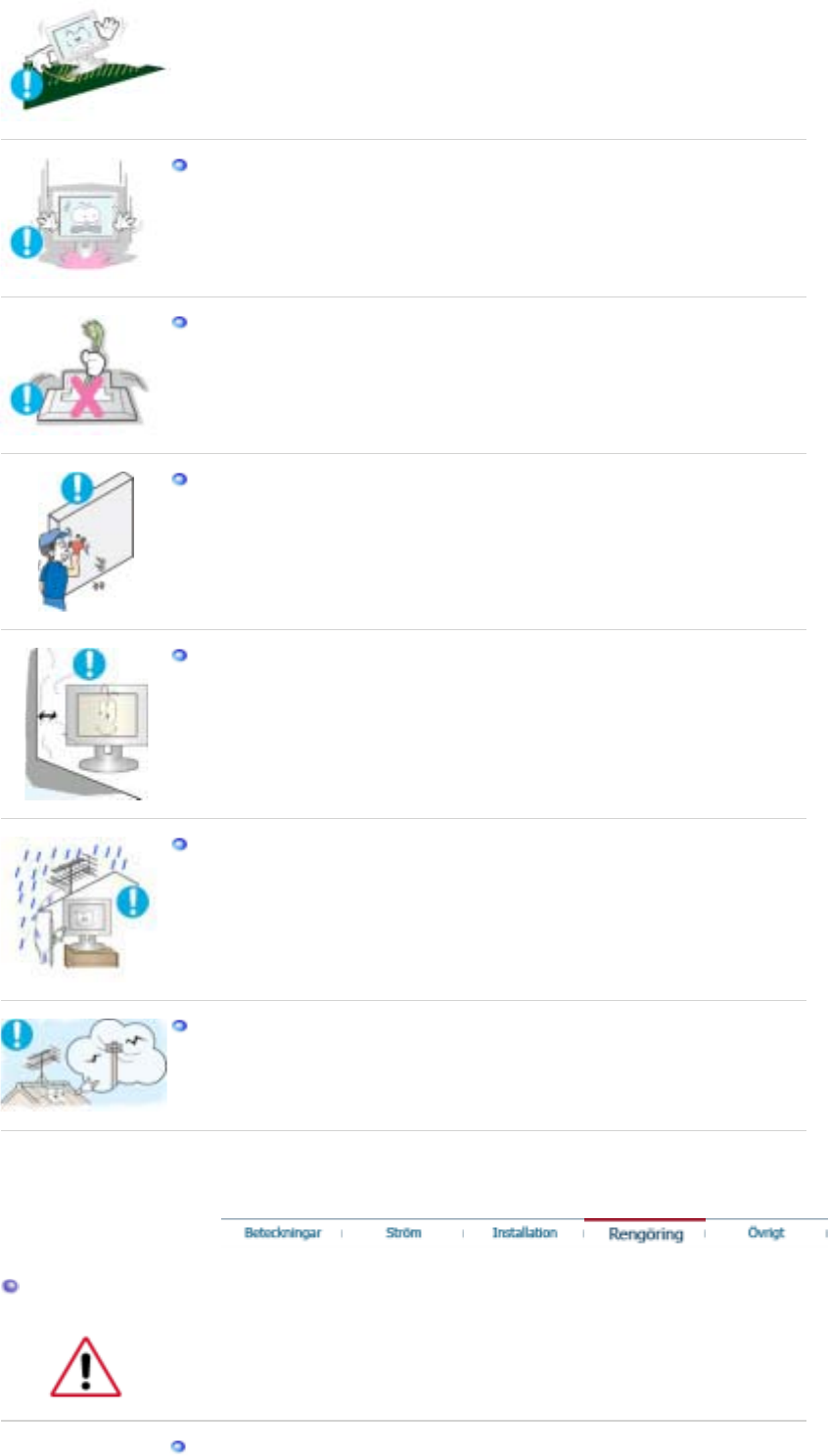
zTappa inte produkten då det kan skada på produkt eller person.
Sätt ner monitorn försiktigt.
zDen kan bli skadad eller gå sönder.
Lägg inte monitorn med skärmen nedåt.
zTFT-LCD-ytan kan bli skadad.
Installation av vägghållare måste göras av en behörig yrkesman.
zInstallation som görs av obehörig person kan orsaka skador.
zAnvänd alltid den monteringsenhet som föreskrivs i bruksanvisningen.
Installera produkten med ett avstånd på 10 cm från väggen med tanke på
ventilation.
zÖverhettning av produkten kan orsaka eldsvåda.
Du förhindrar att regnvatten rinner längs utomhusantennens sladd och tränger
in i huset genom att se till att sladdens utomhusdel hänger lägre än
ingångshålet.
zOm regnvatten tränger in i produkten kan det orsaka elstötar eller brand.
Om du använder en utomhusantenn måste du se till att det är tillräckligt långt
mellan antennen och elektriska kablar i närheten. De får inte komma i kontakt
med varandra om antennen blåser omkull.
zEn omkullvält antenn kan orsaka skador eller elstötar.
Rengöring
När Ni rengör monitorhöljet eller utsidan på TFT-LCD, så torka med en lätt fuktad, mjuk
trasa.

Spruta inte rengöringsmedel direkt på monitorn.
zDet kan orsaka skada, elektriska stötar eller brand.
Använd rent vatten eller en utspädd lösning av rengöringsmedel tillsammans
med en mjuk torkduk.
Om ytan mellan stickkontakten och stiften är dammig eller smutsig, rengörs
den noga med en torr duk.
zSmutsiga kontakter kan orsaka elektriska stötar eller brand.
Kontakta ett servicecenter eller ett kundcenter för inre rengöring av produkten
en gång om året.
zHåll produktens insida ren.Damm som ansamlats inuti produkten en under
längre tid kan orsaka funktionsfel eller brand.
Other
Tag inte bort höljet (eller baksidan).
zOm ni försöker göra det, kan ni få en elektrisk stöt eller orsaka brand.
zLåt kvalificerad servicepersonal sköta all service.
Om Er monitor inte fungerar normalt och speciellt om det kommer ovanliga ljud
eller lukter från den ska Ni omedelbart dra ur kontakten och ringa upp auktoriserad
försäljare eller service . .
zGör man inte det, kan det orsaka elektriska stötar eller eldsvåda.
Va noga med att inte låta vatten droppa ner i bildskärmen. Utsätt inte bildskärmen
för fukt.
zDet kan orsaka bristfällig funktion, elstöt eller brand.
zUndvik särskilt att använda bildskärmen nära vatten eller utomhus där det kan snöa
eller regna.
Om du tappar bildskärmen eller höljet skadas, stäng av bildskärmen och dra ut
strömkabeln.
zBildskärmen kan fungera bristfälligt, orsaka elstöt eller brand.
zKontakta därefter dittservicecenter.

Dra ut strömkabeln när det åskar, eller använd inte bildskärmen en längre tid.
zBildskärmen kan fungera bristfälligt, orsaka elstöt eller brand.
Försök inte flytta monitorn genom att dra i sladden eller signalkabeln.
zDet kan orsaka systemkollaps, elektriska stötar eller brand därför att kabeln blivit
skadad.
Vrid inte monitorn i sidled enbart genom att dra i sladden eller signalkabeln
zDetta kan orsaka kollaps, elektriska stötar eller brand därför att kabeln blivit
skadad.
Täck inte över ventilerna på monitorns hölje.
zDålig ventilation kan förorsaka att den går sönder eller börjar brinna.
Placera inga vattenbehållare, kemiska produkter eller små metallföremål ovanpå
bildskärmen.
zDet kan orsaka bristfällig funktion, elstöt eller brand.
zOm ett främmande ämne tränger in i bildskärmen, dra ut strömkabeln och kontakta
ditt servicecenter
.
Använd eller förvara inte lättantändliga ämnen nära monitorn.
zDet kan orsaka explosion eller brand.
Stick aldrig in någonting av metall i monitorspringorna.
zDet kan orsaka elektriska stötar, brand eller skada.
För inte in metallföremål som tandpetare, sylar eller brandfarliga föremål som
papper eller tändstickor i ventilationsöppningarna, hörlursuttagen eller AV-
ingångarna.
zDetta kan orsaka en elektrisk stöt eller brand Om främmande material eller vatten
kommer in i produkten skall den stängas av, sladden skall kopplas ut ur väggutaget
och du skall kontakta servicecenter.
Om du tittar på samma skärmbild en längre stund, kan en kvardröjande bild eller
suddighet förekomma.
zÄndra läget till strömspar eller ställ in en skärmsläckare som rör skärmbilden när du
lämnar bildskärmen en längre stund.

Var försiktig när du justerar vinkeln på bildskärmsfoten.
zOm du tar i för mycket kan bildskärmen välta eller ramla ner och orsaka skador.
zDin hand eller finger(fingrar) kan klämmas mellan bildskärmen och bildskärmsfoten
och skadas.
Justera upplösning och frekvens till nivåer som lämpar sig för modellen.
zOlämpliga nivåer av upplösning och frekvens kan skada din syn.
19 tum - 1280 X 1024
Håll volymen på lagom nivå när du använder hörlurar.
zAlltför hög volym kan skada din hörsel.
Ögonskador kan orsakas av kontinuerlig tittande för nära monitorn.
Låt ögonen vila genom att ta minst fem minuters paus för varje timme du använder
bildskärmen.
Installera inte produkten på en ostabil eller ojämn yta eller på en plats där det kan
uppstå vibrationer.
zTappa inte produkten då det kan skada på produkt eller person. Genom att
använda produkten på ett ställe där det kan uppstå vibrationer kan livslängden
förkortas, i värsta fall kan produkten fattaeld.
När bildskärmen flyttas ska den stängas av med strömbrytaren och strömsladden
ska kopplas ur. Kontrollera att alla sladdar, inklusive antennsladden och sladdar
som ansluter andra enheter, är urkopplade innan bildskärmen flyttas.
zOm en sladd inte kopplas ur kan det orsaka brand eller elstötar.
När du tar ur batterier ur fjärrkontrollen, måste du se upp så att inga barn får tag i
batterierna och sväljer dem. Förvara batterierna utom räckhåll för barn.
zOm någon råkar svälja batterier, kontakta omedelbart läkare.
När batterierna byts, placera de nya batterierna i rätt polaritetsläge +/- enligt

markeringar i batterifacket.
zFelaktig polaritet kan få batterierna att brista eller läcka och leda till brand,
personskador eller kontaminering (skada).
Använd endast rekommenderade standardbatterier. Blanda inte nya och gamla
batterier.
zFelaktig polaritet kan få batterierna att brista eller läcka och leda till brand,
personskador eller kontaminering (skada).
Batteriet (uppladdningsbart eller ej uppladdningsbart) är inte hushållsavfall, utan
måste lämnas till återvinning.
Kunden ansvarar för att återinlämna det batteri (uppladdningsbart eller ej
uppladdningsbart) till ett ställe för återvinning.
zKunden kan lämna in batteriet när det är förbrukat (uppladdningsbart eller ej
uppladdningsbart) till en kommunal återvinningsstation eller till en butik som säljer
samma typ av batteri (uppladdningsbart eller ej uppladdningsbart).

Kontrollera noga att följande delar medföljer monitorn.
Om någonting saknas, så kontakta inköpsstället.
Kontakta en lokal återförsäl
j
are för att kö
p
a tillbehör.
Packa upp
Bildskärm
Bruksanvisning
Guide för snabb
installation Garantikort
(Finns ej på alla platser)
Bruksanvisning,
bildskärmsdrivrutin,
Natural Colo
r
-
p
ro
g
ramvara

Kabel
Si
g
nalkabel
(
15-stifts D-SUB
)
Elkabel Audiokabe
Övri
g
t
F
j
ärrkontroll Batterier
(
AAA x 2
)
Anslutnin
g
Framsidan
1. SOURCE
2. PIP
3. MENU
4. CH
5. - VOL +
6. ENTER
7. Strömbrytare
8. Power indicator
9. Fjärrkontrollsensor
1. SOURCE
Tänder indikatorn för att indikera den ingångssignal som visas just då.
Det är endast tillåtet att ändra källa för externa enheter som är anslutna till monitorn för
tillfället.
Så här växlar du skärmlägen:
[PC] [TV] [Ext.] [AV] [S-VIDEO]
>>Klicka här för att få se ett animeringsklipp

NOTE : Scart används främst i Europa.
För mer information > Utsändningssystem
2. PIP ( Tillgänglig i läge PC )
Tryck på denna knapp för att kontrollera PIP-fönstret.
>>Klicka här för att få se ett animeringsklipp
3. MENU
Använd den här knappen för att öppna skärmmenyn och stega ett steg bakåt i menyerna.
4. CH
Flyttar vertikalt från en menypost till nästa, eller justerar valda menyvärden. Väljer TV-
kanaler i TV-läget.
>>Klicka här för att få se ett animeringsklipp
5. - VOL +
Flyttar horisontellt från en menypost till nästa, eller justerar valda menyvärden. Justerar
även ljudvolymen.
>>Klicka här för att få se ett animeringsklipp
6. ENTER
aktivera en markerad menypost.
7. Strömbrytare
Använd den här knappen för att sätta på och stänga av bildskärmen.
8. Power indicator
Tänds när du slår ifrån strömmen.
9. Fjärrkontrollsensor
Rikta fjärrkontrollen mot denna punkt på bildskärmen.
Se Strömspararen som beskrivs i handboken, för ytterligare information om energisparande
funktioner. För att spara ström stängs monitorn av när den inte används eller när man lämnar den
under längre stunder.
Baksidan
(Mönstret på baksidan kan variera en del på olika monitorer.)
1. Nätanslutning Den här produkten kan användas med 100 ~240 V AC
(+/- 10 %),

2. PCanslutning
1. Datoranslutning (15 Pin D-SUB)
2. Säkerhetslås mot stöld
3. EXT(RGB) anslutning EXT(RGB) anslutning
- Scart används främst i Europa.
4. AV anslutning
1. Höger ljud- (R/L) anslutning (ingång)
2. VIDEO anslutning (ingång)
3. S-VIDEO anslutning (ingång)
5. TV anslutning
1. TV anslutning
För mer information > Ansluta TV
2. Hörlurs anslutning (utgång)

Se avsnittet Anslutning av monitorn för vidare upplysningar om kabelkopplingar.
Fjärrkontroll
Fjärrkontrollens prestanda kan påverkas av en TV eller annan elektronisk utrustning som används i
närheten av bildskärmen och som orsakar bristfälli
g
funktion
p
å
g
rund av frekvensstörnin
g
ar.
1. POWER
2. siffror
3. +100, -/--
4. - +
5. MUTE
6. TTX/MIX
7. MENU
8. ENTER
9. CH/P
10. SOURCE
11. INFO
12. EXIT
13. Uppåt-Neråt-Vänster-Höger-knappar
14. AUTO
15. P.MODE, M/B (MagicBright™)
16. P.SIZE
17. STILL
18. PIP
19. S.MODE
20. DUAL/MTS
21. PRE-CH
22. SOURCE
23. SIZE

24. POSITION
25. MAGIC-CH
1. POWER
Med den här knappen sätter du på och stänger av bildskärmen.
2. siffror
Väljer TV-kanaler i TV-läget. Du kan även använda denna knapp i PIP-läget.
3. +100
-/-- (Ett/tvåsiffrigt kanalval )
A
nvänds för att välja kanal tio eller högre.
Tryck på denna knapp så visas symbolen "--". Ange det tvåsiffriga kanalnumret.
-/-- används främst i Europa.
4. - +
Justerar även ljudvolymen.
5. MUTE
Pausar (dämpar) ljudet tillfälligt.
Ljudet hörs igen när du trycker på Mute eller - + Mute-läget.
6. TTX/MIX
TV-kanaler tillhandahåller skriftliga informationstjänster via text-TV.
För mer information > TTX / MIX
TTX / MIX används främst i Europa.
7. MENU
A
nvänd den här knappen för att öppna skärmmenyn och stega ett steg bakåt i menyerna.
8. ENTER
A
ktivera en markerad menypost.
9. CH/P
Väljer TV-kanaler i TV-läget.
10. SOURCE
Tänder indikatorn för att indikera den ingångssignal som visas just då.
Det är endast tillåtet att ändra källa för externa enheter som är anslutna till monitorn för
tillfället.
[PC] [TV] [Ext.] [AV] [S-VIDEO]
11. INFO
A
ktuell bildinformation visas i skärmens övre vänstra härn.
12. EXIT
A
vsluta-knappen avslutar menyskärmen eller stänger menyn för skärmjustering.
13. Uppåt-Neråt-Vänster-Höger-knappar
Flyttar mellan olika menyposter horisontellt eller vertikalt eller justerar valda menyvärden.
14. AUTO
Skannar och registrerar automatiskt tillgängliga TV-kanaler (som du kan titta på) på
nuvarande plats.
15. P.MODE, M/B (MagicBright™)
När du trycker på denna knapp visas aktuellt läge nere till vänster på skärmen.
TV / AV / Ext. / S-Video läge: B.LÄGE (bildläge)
Skärmen har fyra automatiska bildinställningar från fabriken.
Tryck på knappen igen för att stega igenom tillgängliga förinställda lägen.
( Dynamisk Standard Film Anpassad )
PC läge: M/B ( MagicBright™ )
MagicBright™ en ny funktion som erbjuder en optimal visningsmiljö beroende på innehållet i
bilden som du tittar på.
Tryck sedan på knappen igen för att gå igenom de förinställda lägena.
( Underhållning Standard Film Anpassad )
16. P.SIZE - Ej tillgänglig i läge PC
Tryck på denna för att ändra skärmstorleken.
( 16:9 Normal Zoom1 Zoom2 )
17. STILL - Ej tillgänglig i läge PC

Tryck en gång på knappen för att frysa skärmen. Tryck en gång till på knappen för att få
rörlig bild igen.
18. PIP( Tillgänglig i läge PC)
Tryck på denna knapp för att kontrollera PIP-fönstret.
19. S.MODE
När du trycker på den här knappen visas aktuellt ljudläge i skärmens nedre vänstra hörn.
Tryck på knappen igen för att stega igenom tillgängliga förinställda lägen. ( Standard
Musik Film Tal Personlig )
20. DUAL / MTS
DUAL : Använd knappen DUAL (dubbel) på fjärrkontrollen för att välja Stereo eller Mono när
bildskärmen befinner sig i TV läge.
MTS : Du kan välja läget MTS (flerkanalig TV-stereo).
• Mono, Stereo, SAP (separat ljudprogram )
21. PRE-CH
Med den här knappen återgår du till närmaste föregående kanal.
22. SOURCE
Tänder indikatorn för att indikera den ingångssignal som visas just då. (PIP)
23. SIZE
Låter dig välja bland olika bildstorlekar.
24. POSITION
Detta justerar skärmpositionen horisontellt och vertikalt.
25. MAGIC-CH
MagicChannel låter dig endast se vissa kanaler.
Denna funktion är endast tillgänglig i Korea.

Ansluta bildskärmen
1. Ansluta till en dator
1. Koppla elsladden för monitorn till eluttaget på baksidan av datorn.
Sätt i monitorsladden i en närbelägen väggkontakt.
2. Använda D-sub-anslutningen (analog) på videokortet.
Anslut den medföljande datakabeln till 15-stifts D-sub kontakten på bildskärmens baksida.
3. Anslut bildskärmens ljudkabel till ljudporten på datorns baksida.
4. Sätt på både datorn och bildskärmen.
2. Ansluta till en Macintosh

1. Använda D-sub-anslutningen (analog) på videokortet.
Anslut signalkabeln till D-SUB-porten på Macintosh-datorn.
2. På äldre Macintosh-modeller måste du justera upplösningskontrollens DIP-omkopplare på
Macintosh-adaptern (tillbehör) enligt omkopplingskonfigurationstabellen på dess baksida.
3. Sätt på bildskärmen och Macintosh-datorn.
Ansluta till andra enheter
Du kan ansluta både AV-ingångsenheter som DVD-spelare, videobandspelare eller videokameror
och datorn till bildskärmen.
För ytterligare information om anslutning av AV-enheter, Se User Controls under justering av din
bildskärm.
Konfigurationen på skärmens baksida kan variera från produkt till produkt.
1-1. Ansluta AV-enheter
Bildskärmen har AV-anslutningar för anslutning av AV-ingångsenheter som DVD-spelare,
videobandspelare eller videokameror. Du kan njuta av AV-signaler så länge datorn är påslagen.
1. AV-ingångsenheter som DVD-spelare, videobandspelare eller videokameror ansluts till
bildskärmens S-Video eller Video anslutning med S-VHS eller.
S-Video eller är ett tillbehör.

2. Connect the Audio (L) and Audio (R) terminals of a DVD, VCR or Camcorders to the monitor's L
and R audio input terminals using audio cables.
3. Starta sedan DVD-spelaren, videobandspelaren eller videokameran med en DVD-skiva eller ett
band isatt.
4. Välj AV eller S-Video med knappen SOURCE.
1-2. EXT.(RGB)-anslutning. - Denna funktion gäller endast AV-ENHET som stöder SCART.
Ansluta till DVD-enhetens ingång om enheten har en EXT(RGB).
Du kan enkelt titta på DVD så länge som spänningen är på bara genom att koppla ihop DVD:n med
skärmen.
1. Anslut videobandspelar- eller DVD SCART-sladden till SCART-uttaget på digital-TV-boxen,
videobandspelaren eller DVD-spelaren.
2. Välj Ext. med knappen SOURCE.
2. Ansluta TV
Du kan titta på TV-program på bildskärmen om den är ansluten till en antenn eller CATV-kabel, utan
att behöva installera speciell hård- eller programvara för TV-mottagning på datorn.
1. Anslut en CATV-kabel eller koaxial antennkabel till antennanslutningen på bildskärmens baksida.
Du måste använda en koaxial antennkabel.
2. Sätt på bildskärmen.
3. Välj TV genom att trycka på Source-knappen bland justeringsknapparna för externa signaler.
När en inomhusantennanslutning används:
Kontrollera antennanslutningen på väggen först och anslut sedan antennsladden.
När en utomhusantenn används:
Om du använder en utomhusantenn bör du helst låta en yrkesman göra installationen.
Ansluta RF-sladden till antenningången:
Håll RF-sladdens kopparparti rakt.

4. Välj önskad TV-kanal efter kanalsökningen
Orsakar en svag signal dålig mottagning?
Köp och installera en signalförstärkare för bättre mottagning.
I områden där antennsladd inte stöds, börja med att ansluta anslutningen till TV-antennen.
3. Ansluta hörlurar
Du kan ansluta hörlurar till bildskärmen.
1. Anslut hörlurarna till hörlursutgången.
Använda stativet
Den här bildskärmen stöder olika typer av VESA-standardbaser. Du måste fälla ihop eller ta bort
basen för att kunna installera en VESA-bas.
1. Fälla ihop basen
Du kan luta bildskärmen från 0 till 19 grader.

2. Montera en fot
Denna bildskärm accepterar en 100mm x 100mm VESA-kompatibel monteringskonsol.
A. Monitorn
B. Monteringskonsol
1. Stäng av bildskärmen och drag ut nätsladden.
2. Placera bildskärmen upp och ner på en platt yta med en kudde under för att inte skada LCD-skärmen.
3. Du ska vika ihop stället i en vinkel på exakt 90 grader.
4. Passa in monteringskonsolen med hålen i bakhöljets monteringsfäste och fäst med de fyra skruvar som
medföljde den vertikala eller horisontella armen, väggmontaget eller annan fot.
Om du ska montera bildskärmen på väggen, ska du köpa väggmonteringssatsen som gör det möjligt
för dig att montera bildskärmen på minst 10 cm avstånd från väggytan. Kontakta närmaste Samsung
Servicecenter för mer information.
Samsung Electronics ansvarar inte för skador som uppstått vid användning av en fot som inte
rekommenderats.
När operativsystemet för monitorns drivrutin säger till, sätt in CD:n som medföljer
monitorn. Installation av en drivrutin skiljer sig lite från ett operativsystem till ett annat.
Följ instruktionerna som hör till det operativsystem Ni har.
Gör iordning en tom CD och ladda ner drivrutinens programfil på följande Hemsidor på Internet:
zHemsidor på Internet : http://www.samsung.com (Worldwide)
http://www.samsungusa.com/monitor (endast i USA)
http://www.samsung.se/

Windows ME
1. Sätt in CD:n i CD-ROM stationen.
2. Klicka på "Windows ME Driver".
3. Välj er bildskärmsmodell på listan och klicka sedan på "OK" -knappen.
4. Klicka på "Install a"-knappen i "Varning!"-fönstret.
5. Installationen av bildskärmsprogrammet är klar.
Windows XP/2000
1. Sätt in CD:n i CD-ROM stationen.
2. Klicka på "Windows XP/2000 Driver".
3. Välj er bildskärmsmodell på listan och klicka sedan på "OK" -knappen.
4. Klicka på "Installera"-knappen i "Varning!"-fönstret.
5. Om ni ser följande "Meddelande"-ruta, klicka på "Fortsätt ändå -knappen. Klicka sedan

"OK.
6. Installationen av bildskärmsprogrammet är klar.
Körprogrammet för bildskärmen finns under MS-loggan som certifierar det,
och denna installation skadar inte ert system.
*Det certifierade körprogrammet kommer att finnas på SAMSUNG hemsida för bild
s
http://www.samsung.com.
Windows XP | Windows 2000 |Windows Me |Windows NT | Linux
När operativsystemet för monitorns drivrutin säger till, sätt in CD:n som medföljer
monitorn. Installation av en drivrutin skiljer sig lite från ett operativsystem till ett annat.
Följ instruktionerna som hör till det operativsystem Ni har.
Gör iordning en tom CD och ladda ner drivrutinens programfil på följande Hemsidor på Internet:
zHemsidor på Internet : http://www.samsung.com (Worldwide)
http://www.samsungusa.com/monitor (endast i USA)
http://www.samsung.se/
Microsoft® Windows® XP OperativSystem
1. Sätt in CD:n i CD-ROM stationen.
2. Klicka på "Börja" —> "Kontrollpanel" och clicka sedan på ikonen "Appearance and Themes"
Utseende och teman.
3. Klicka på "Visa"-ikonen och välj fliken "Inställningar" ; klicka därefter på "Avancerade".
4. Klicka på knappen "Karaktäristika" på fliken "Bildskärm" och välj fliken "Körprogram".

5. Klicka på "Uppdatera körprogram" och välj "Installera från en lista eller…" och klicka
sedan "Nästa"-knappen.
6. Välj "Sök inte, jag ska…", klicka på "Nästa" " och sedan "Har diskett".
7. Klicka på "Bläddra"-knappen och välj sedan A:(D:\Driver) och välj er bildskärmsmodell på
modellförteckningen och klicka på "Nästa"-knappen.

8. Om ni ser följande "Meddelande"-ruta, klicka på "Fortsätt ändå"-knappen. Klicka sedan
"OK".
Körprogrammet för bildskärmen finns under MS-loggan som certifierar det, och denna
installation skadar inte ert system.
*Det certifierade körprogrammet kommer att finnas på SAMSUNG hemsida för
bildskärmar
http://www.samsung.com
.
9. Klicka på "Stäng"-knappen och klicka sedan på "OK".
10. Installationen av bildskärmens körpro
g
ram är klar.
Microsoft® Windows® 2000 OperativSystem
När Ni kan se texten "Digital signature not found" (Digital signatur ej påträffad) på
monitorn, så följ anvisningarna nedan:
1. Välj "OK"-knappen på "Sätt i CD"-rutan.
2. Klicka på "Bläddra"-knappen på "Önskad fil"-rutan.
3. Välj A:(D:\Driver) och klicka sedan på "Ö
pp
na" -knappen och därefter "OK"-knappen.
Guide för manuell installation av monitorn

1. Klicka på "Starta", "Inställning", "Kontrollpanelen".
2. Dubbelklicka på "Visa" -ikonen.
3. Välj fliken "Inställningar" och klicka sedan på "Avancerad"
4. Välj "Monitor".
5. Klicka på "Drivrutin" och sedan på "Uppdatera drivrutin" och därefter på "Nästa"-knappen.
6. Välj "Visa en lista på kända drivrutiner för denna apparat så att jag kan välja en särskild drivrutin"
och klicka sedan på "Nästa" och därefter "Har diskett".
7. Klicka på "Bläddra"-knappen och välj därefter A:(D:\Driver).
8. Klicka på "Öppna"-knappen, och sedan på "OK".
9. Välj Er monitormodell och klicka på "Nästa"-knappen, och sedan på följande "Nästa" knapp.
10. Klicka på "Avsluta"-knappen och sedan på "Stäng"-knappen.
Om Ni sedan ser rutan med texten "Digital signatur ej påträffad" så klicka på "Ja"-
knappen. Därefter klickar Ni på "Avsluta"-knappen och sedan på "Stän
g
"-knappen.
Fall 1: Om knappen "Egenskaper" är inaktiv, innebär det att Er monitor är rätt konfigurerad.
Var god avsluta installationen.
Fall 2: Om knappen "Egenskaper" är aktiv, klickar Ni på denna.
Följ sedan nedanstående steg i tur och ordning.
Microsoft® Windows® Millennium OperativSystem
1. Klicka på "Starta", "Inställning", "Kontrollpanelen".
2. Dubbelklicka på "Visa" -ikonen.
3. Välj fliken "Inställningar" och klicka på knappen "Avancerade egenskaper".
4. Välj fliken "Bildskärm".
5. Klicka på "Ändra" knappen under "Bildskärmstyp".
6. Välj "Ange var drivrutinen finns".
7. Välj "Visa en lista på alla drivrutinerna på en särskild plats…" och klicka sedan på "Nästa".
8. Klicka på "Har diskett".
9. Ange A:\(D:\driver) och klicka sedan på "OK".
10. Välj "Visa alla enheter" och välj den bildskärm som motsvarar den som ni anslutit till er dator
och klicka OK.
11. Fortsätt med att välja "Stäng" knappen och "OK" knappen tills ni stängt dialogrutan för
"Bildskärmens egenskaper".
(Ni får eventuellt någon annan skärmbild med varningsmeddelanden eller dylikt, och då klickar ni
på det alternativ som stämmer med er bildskärm.)
Microsoft® Windows® NT OperativSystem
1. Klicka på Starta,Inställningar,Kontrollpanelen och dubbelklicka sedan på Visa.
2. I rutan Visa registreringsinformation klicka på fliken Inställning och klicka sedan på Alla
displaytyper.
3. Välj en typ som Ni vill använda (Upplösning, Antal färger och Vertikal frekvens) och klicka sedan
på OK.
4. Klicka på Tillämpa om Ni ser att monitorrutan fungerar normalt efter att Ni klickat på Testa. Om
rutan inte är normal, byter Ni till en annan displaytyp (lägre upplösning, färgantal eller frekvens).
Obs:Om det inte finns någon typ i rutan "Alla displaytyper", så välj nivå på upplösning och vertikal
frekvens genom att slå upp avsnittet om "Förinställningar på monitorn" i denna guide.
Linux OperativSystem
För att verkställa X-Window (X-fönstret) måste Ni göra filen X86Config, som är en slags
systeminställningsfil.
1. Tryck på Enter vid första och andra skärmen efter att Ni verkställt X86Config-filen.
2. Den tredje skärmen gäller inställningen av musen.
3. Gör inställningen för datormusen.
4. Nästa skärm är till för att välja tangentbord.
5. Gör tangentbordsinställningen för datorn.
6. Nästa skärm är till för att sätta in monitorn.
7. Ställ först av allt in den horisontella frekvensen för monitorn. (Ni kan skriva in frekvensen direkt.)
8. Ställ in den vertikala frekvensen för monitorn. (Ni kan skriva in frekvensen direkt.)
9. Skriv in Er monitors modellbeteckning.
Denna information kommer inte att påverka verkställandet av X-Window.
10. Ni har nu avslutat installationen av monitorn.
Verkställ X-Window efter inställning av annan hårdvara som begärs i filprogrammet.
Natural Color
Mjukvara för naturlig färg "Natural Color" Software

Ett av de nyaste problemen med att använda en dator är att färgen på bilderna som trycks ut på en
skrivare, eller andra bilder som avlästs på en scanner eller via digitalkamera inte är samma som de
som visas på monitorn.
"Natural Color" är precis rätt lösning på detta problem.
Det är ett färghanteringssystem som utvecklats av Samsung Electronics i samarbete med Korea
Electronics & Telecommunications Institute (ETRI). Detta system finns enbart till SAMSUNG
monitorer och gör att färgerna på monitorn är desamma som på den tryckta eller avlästa bilden.
För ytterligare information, titta på Hjälp (F1) i dataprogrammet.
Installation av "Natural Color"-programmet
Vill Ni installera programmet för hand, så sätt i CD:n som levereras tillsammans med Samsung-
monitorn i diskettstationen för CD-ROM, klicka på [Start]-knappen i Windows och välj sedan [Kör].
Skriv D:\color\eng\setup.exe och tryck sedan på <retur>-tangenten.
(Om den diskettstation där CD:n sitter inte betecknas som D:\, så skriv in den bokstavsbeteckning
som gäller.)
Hur man raderar dataprogrammet "Natural Color"
Välj [Inställning]/[Kontrollpanel] på [Start]-menyn och dubbelklicka sedan på [Lägg till/Radera
program].
Välj "Natural Color" från listan och klicka sedan på [Lägg till/Radera]-knappen.

Ingångar
Tillgängliga lägen : PC : TV : Ext. : AV : S-Video
OSD Innehåll Spela upp
Källa Tänder indikatorn för att indikera den ingångssignal som visas just då.
Direktknappen på fjärrkontrollen är 'SOURCE'.
1) PC
2) TV
3) Ext.
Som för EXT(RGB)-porten på skärmen, den tar in och
skickar ut TV- och VIDEO-signalen.
4) AV
5) S-Video
BIB När externa A/V-enheter som videobandspelare eller DVD-spelare är
anslutna till bildskärmen, låter PIP dig titta på video från sådana enheter i ett
litet fönster som ligger ovanpå datorvideosignalen. (Av/På)
1) BIB
Av
1) BIB

På
: Sätter på/stänger av BIB.
Direktknappen på fjärrkontrollen är 'PIP'.
2) Source
PC-läge: TV / Ext.(EXT(RGB) används främst i
Europa. ) / AV / S-Video
: Välj ingångskälla för BIB.
Direktknappen på fjärrkontrollen är 'SOURCE'.
3) Strl
:Växlar huvudskärmen till BIB och vice versa.
Direktknappen på fjärrkontrollen är 'SIZE'.
2
)
Källa
3) Strl
4) Position
Ändra
namn Namnge den ingångsenhet som är ansluten till ingångsjacken för att lättare
välja ingångskälla.
1) PC
2) Ext.
3) AV
4) S-Video
Bild
PC Läge
Tillgängliga lägen : PC : TV : Ext. : AV : S-Video
OSD Innehåll Spela upp
MagicBright™ MagicBright är en ny bildskärmsfunktion som erbjuder en dubbelt så
ljusstark och skarp visningskvalitet jämfört med befintliga bildskärmar.
Funktionen tillhandahåller den ljusstyrka och upplösning som passar bäst
för att läsa text, surfa på Internet eller titta på multimedia-animeringar för
att tillgodose skiftande användarbehov. Användaren kan lätt välja ett av
sex förkonfigurerade alternativ för ljusstyrka och upplösning genom att
helt enkelt klicka på en av kontrollknapparna för MagicBright, som sitter
på bildskärmens framsida.

Direktknappen på fjärrkontrollen är 'M/B'.
1) Nöje
: Hög ljusstyrka
För att titta på rörliga bilder som t ex DVD eller video-CD.
2) Internet
: Medelhög ljusstyrka
För arbete med en blandning av bilder som t ex text och grafik.
3) Text
: Normal ljusstyrka
För dokumentation eller arbeten med mycket text.
4) Personlig
Trots att värdena noga valts ut av våra ingenjörer, tycker du
kanske inte om de förkonfigurerade värdena pga personliga
önskemål. I sådant fall kan du själv justera ljusstyrka och kontrast
på OSD-menyn.
Personlig kan använda skärmmenyerna för att ändra kontrast och ljusstyrka enligt
egna önskemål.
1) Kontrast
: Justera Kontrast.
2) Ljusstyrka
: Justera Ljusstyrka.
Om du justerar bilden med funktionen Personlig, växlar MagicBright till läget Personlig.
Färgton Färgtonen kan ändras. De individuella färgkomponenterna kan också
anpassas av användaren.
1) Sval
2) Normal
3) Varm
4) Personlig
Färgkontroll Använd denna inställning för finjustering av färg.
1) Röd
2) Grön
3) Blå
Om du justerar bilden med funktionen Färgkontrol, växlar Färgton till läget Personlig.
Bildlås Bildlås används för att finjustera och åstadkomma bästa bild genom att ta
bort brus som skapar instabila bilder med skakningar och skimmer. Om
du inte blir nöjd med resultatet av justeringen Fine, pröva att justera med
Coarse och använd därefter Fine igen.
1) Grov
: Tar bort brus som t ex vertikala ränder. Justeringen Coarse
kan flytta skärmbildsområdet. Du kan flytta det till mitten med
menyn för horisontell kontroll.
2) Fin
: Tar bort brus som t ex horisontella ränder. Om bruset kvarstår
även efter justeringen Fine, ska du upprepa justeringen efter att
ha justerat frekvensen (klockhastigheten).
3) Skärpa
: Justera bildskärpan.
4) Position
: Detta justerar skärmpositionen horisontellt och vertikalt.
1) Grov
2) Fin
3
)
Skär
p
a
4
)
Position
Autojustering Finhet- och grovleksvärdena samt lägesvärdena justeras automatiskt.
Om du ändrar upplösning i kontrollpanelen, körs funktionen Autojustering.
Direktknappen på fjärrkontrollen är 'AUTO'.
BIB-bild Du kan justera BIB-skärminställningarna.
1) Kontrast
: Justerar kontrast för BIB-fönstret på skärmen
2) Ljusstyrka
: Justerar Ljus för BIB-fönstret på skärmen
3) Skärpa
: Justerar bildskärpan för BIB-fönstret på skärmen.
4) Färg
: Justerar bildfärgerna för BIB-fönstret på skärmen.

TV / Ext. / AV / S-Video Läge
Tillgängliga lägen : PC : TV : Ext. : AV : S-Video
OSD Innehåll Spela upp
Läge Justerar visningsomgivning.
Direktknappen på fjärrkontrollen är 'P.MODE'.
1) Dynamisk
2) Standard
3) Film
4) Personlig
Personlig Du kan använda skärmmenyerna för att ändra kontrast och ljusstyrka enligt
egna önskemål.
1) Kontrast
: Justera Kontrast.
2) Ljusstyrka
: Justera Ljusstyrka.
3) Skärpa
: Justera bildskärpan.
4) Färg
: Justera bildens färger.
Färgton Färgtonen kan ändras. De individuella färgkomponenterna kan också
anpassas av användaren.
1) Sval2
2) Sval1
3) Normal
4) Varm1
5) Varm2
Storlek Låter dig välja bland olika bildstorlekar.
Direktknappen på fjärrkontrollen är 'P.SIZE'.
TV / Ext. / AV / S-Video :
1) 16:9
2) Normal
3) Zoom1
4) Zoom2

Ljud
Tillgängliga lägen : PC : TV : Ext. : AV : S-Video
OSD Innehåll Spela upp
Läge Bildskärmen har inbyggd hi-fi stereoförstärkare.
Direktknappen på fjärrkontrollen är 'S.MODE'.
1) Standard
: Välj Standard för standardförinställningar.
2) Musik
: Välj musik när du tittar på musikvideor eller konserter.
3) Film
: Välj Film när du ska titta på film.
4) Tal
: Välj Tal när du ska titta på ett program som mestadels
innehåller dialog (t ex nyheter).
5) Personlig
: Välj Anpassad för att återställa dina egna inställningar.
Personlig Du kan justera ljudinställningarna efter egna önskemål.
1) Bas
: Förstärk lågfrekventa ljud.
2) Diskant
: Förstärk högfrekventa ljud.
3) Balans
: Ljudbalans ==> Låter dig justera ljudbalansen mellan vänster
och höger högtalare.
Du kan höra ljudet även om volymen är ställd till 0.
Auto volym Minskar volymskillnaderna mellan olika utsändningssystem.
Av
På
Virtuell
Dolby Virtual Dolby-ljud på/av (Virtual Dolby simulerar effekten av Dolby
Surround-ljudsystemet och återskapar en ljudkvalitet i klass med en biograf
eller en konserthall.)
Av
På

BBE BBE (Barcus-Berry Electronics) recreates the natural sound and improves
sound clarity through boosting high and low range frequencies.
As a result, high sounds are clearer, brilliant and finely detailed while low
sounds are tight, well-defined and harmonically rich.
Av
På
BBE and Dolby Virtual cannot be functioned at the same time.
Ljudval Du kan välja antingen huvud eller sub när BIB är PÅ.
Huvudbild
Underbild
Kanal
Tillgängliga lägen : PC : TV : Ext. : AV : S-Video
OSD Innehåll Spela upp
Land Välj det and där produkten ska användas innan du aktiverar funktionen
"Land" (lagra automatiskt). Om du inte hittar ditt land på listan väljer du "Övriga
1) Belgien 2) Frankrike 3) Tyskland 4) Italien
5) Holland 6) Spanien 7) Svenska 8) Schweiz
9) UK 10) Övriga 11) Ryssland 12) Östeuropa .
- Datorläge: BIB är På.
Autolagra Du kan skanna de frekvenser som är tillgängliga på din TV i ditt område och
lagra alla kanaler som hittas automatiskt. Följande länder är tillgängliga.
- Datorläge: BIB är På.
Lagra
manuellt Du kan skanna de frekvenser som är tillgängliga på din TV i ditt område och
lagra alla kanaler som hittas manuellt.
1) Program : Mata in rätt programnummer på skärmen.

2) Färgsystem: Justera upprepade gånger tills färgen har bästa kvalitet.
(Auto <-> PAL <-> SECAM <-> NTSC4.43 )
3) Ljudsystem: Justera upprepade gånger tills ljudet har bästa kvalitet.
(BG <-> DK <-> I <-> L <-> M)
4) Kanal : Välja eterkanal genom att justera uppåt/neråt under aktuell
frekvens.
5) Sök : Mottagaren skannar frekvenserna tills den första kanal eller den
kanal du valt tas emot på skärmen.
6) Lagra : Det används för att återställa numret som användaren matar
in.
- Datorläge: BIB är På.
Lägg till/
Ta bort För att välja önskad kanal.
- Datorläge: BIB är På.
Sortera Används för att byta nummer på två kanaler.
- Datorläge: BIB är På.
Namn Om kanalnamnsinformation sänds när du lagrar kanalerna manuellt eller
automatiskt, får kanalerna namnen direkt tilldelade till sig. Du kan dock ändra
dessa namn eller tilldela nya namn vid behov.
- Datorläge: BIB är På.
Fininst. På grund av svaga signaler eller en felaktig antennkonfiguration, är vissa
kanaler kanske inte rätt inställda.
- Datorläge: BIB är På.
Inst.
Tillgängliga lägen : PC : TV : Ext. : AV : S-Video
OSD Innehåll Spela
upp

Områdeskonfiguration När du slår på strömmen till produkten första gången efter leverans
från fabriken, visas en meny där du ska välja plats.
Välj den region och det land där du ska använda bildskärmen.
Detta beror på att utsändningstyper varierar beroende på region och
land.
Om du inte hittar ditt land på menyn, välj närmaste område i Övriga.
Du kan även välja utsändningstyp på OSD-menyn genom att välja
MENY-Inst.-Områdeskonfiguration..
Obs: Denna produkt kan användas i hela världen om du ställer in
områdeskonfigurationen oavsett utsändningstyp.
Obs: Om du inte väljer land på rätt sätt, kan produkten få svårt att
hitta kanaler.
- Datorläge: BIB är På.
Språk Ni kan välja ett av 8 språk.
Obs: Det språk Ni väljer påverkar enbart språket på (OSD) menyn.
Det har ingen effekt på någon programvara som körs på datorn
- Om du har sökt i andra områden kan du välja andra språk.
Sovtimer Stänger automatiskt av skärmen vid en förprogrammerad tidpunkt.
1) Off 2) 30 3) 60 4) 90 5) 120 6) 150 7) 180
Transparens Ändra bakgrundens ogenomskinlighet för OSD.
1) Hög
2) Medium
3) Låg
4) Matt
Blå bakgrund Om ingen signal tas emot eller om signalen är mycket svag, ersätts
den brusiga bildbakgrunden automatiskt med en blå skärm. Om du vill
fortsätta titta på den dåliga bilden måste du ställa in “Blåskärmsläget”
på Av
Av
På
- Datorläge: BIB är På.
Återställ Färgparametrar ersätts av förinställda standardvärden.
1) Återställ bild
2) Återställ färg
1
)
Återställ bild
2) Återställ färg

Det inbyggda testprogrammet
Kontrollera själv följande punkter innan du ringer efter service. Kontakta servicecentret rörande
problem som du inte kan lösa själv.
Det inbyggda testprogrammet | Nerskalning | Underhåll och rengöring
Drivrutin för bildskärmsadapter | Problem och rekommenderade åtgärder
1. Det inbyggda testprogrammet
Monitorn har ett inbyggt testprogram som gör att Ni kan kontrollera att den fungerar ordentligt. Om
monitorn och datorn är rätt ikopplade men monitorn fortfarande är mörk och strömindikatorn blinkar, kör
man monitorns automatiska testprogram på följande sätt:
1. Stäng av både datorn och monitorn.
2. Dra ur videokabeln från baksidan på datorn.
3. Sätt på monitorn.
Figuren nedan ("Check Signal Cable") visas mot en svart bakgrund när bildskärmen befinner sig i
normalt arbetsläge, trots att den inte känner av någon videosignal: När bildskärmen befinner sig i
självtestläget, förblir LED-strömindikatorn grön och figuren rör sig runt skärmen.
4. Stäng av monitorn och koppla in videokabeln och sätt sedan på både datorn och monitorn.
Om monitorn fortfarande är tom efter föregående procedur, titta då på videons kontrollprogram och på
datasystemet, monitorn fungerar normalt. .
2. Nerskalning
1. UXGA (1600x1200)visas följande meddelande, vilket är ett meddelande om att du kan titta på
skärmen i en minut. Efter det kan du inte se skärmen längre utan du måste byta till det optimala läget.
2. När den vertikala frekvensen är högre än 86 Hz visas inget på skärmen utan bara följande
meddelande. I detta fall skall du återstarta systemet i felsäkert läge och ändra inställningarna för
skärmen.

Se Tekniska upplysningar > Förinställningar på bildskärmen rörande vilka upplösningar eller
frekvenser som stöds av bildskärmen.
Kontakta datoråterförsäljaren eller tillverkaren för information om start i felsäkert läge.
3. Underhåll och rengöring
1. Skötsel av bildskärmens hölje
Dra ut nätsladden och torka av höljet med en mjuk tygtrasa.
2. Skötsel av skärmytan
Rengör försiktigt med en mjuk tygtrasa (bomullsflannell).
zAnvänd inte bensen, thinner eller andra antändliga ämnen, eller
en våt trasa.
zVi rekommenderar att du använder ett rengöringsmedel från
Samsung för att undvika skador på skärmen.
zAnvänd aldrig aceton, bensen eller thinner.
(Det kan repa eller deformera skärmens yta.)
zAnvändaren står själv för kostnader och relaterade utgifter för
reparation av skador som han/hon själv orsakat.
4. Drivrutin för bildskärmsadapter
Bildskärmskortet gäller datorns videokortdrivrutin. Om bildskärmskortet är felaktigt inställt kan du
inte justera upplösning, frekvens eller färg och du kan inte installera bildskärmsdrivrutinen.
1. Kontrollera bildskärmskortdrivrutin
Klicka på Start --> Inställningar --> Kontrollpanelen --> Bildskärm --> Inställningar --> Avancerat -->
Kort.
Om "Standard" eller fel produktmodell är angiven, innebär det att bildskärmskortdrivrutinen är
felaktigt installerad. Installera bildskärmskortdrivrutinen igen enligt informationen från tillverkare av
dator eller videokort.
2. Installera bildskärmskortdrivrutin
Anvisningarna nedan gäller allmänna omständigheter. För specifika frågor, kontakta
relevant tillverkare av dator eller videokort.
1) Klicka på Start --> Inställningar --> Kontrollpanelen --> Bildskärm --> Inställningar --> Avancerat
--> Kort --> Ändra --> Uppdatera drivrutin --> Nästa --> Visa en lista över alla drivrutiner som
finns på en plats, så att jag kan välja drivrutinen som jag vill ha --> Nästa -> Diskett finns (sätt i
diskett med videokortdrivrutin) -> OK -> Nästa -> Nästa -> Slutför.
2) Om du har installationsfil för bildskärmskortdrivrutinen på din dator: Kör Setup.exe eller
Install.exe, som du hittar i installationsfilen för bildskärmskortdrivrutin.
4. Problem och rekommenderade åtgärder
En monitor återskapar bildsignaler från PC:n. Om det är problem med PC:n eller videokortet, kan
detta därför göra att monitorn saknar bild, eller visar konstiga färger, dåligt ljud, "Videoläge ej
supporterad "? etc. I sådana fall, försök först att kontrollera upphovet till problemet och kontakta
sedan en service verkstad eller Er försäljare.
1. Kontrollera om elsladden och kabeln är ordentligt isatt i datorn.
2. Kontrollera om datorn ger ifrån sig mer än 3 pip när den laddar upp efter start.
(Om den gör det, så beställ en service för moderkortet i datorn.)
3. Om Ni satt in ett nytt videokort eller om Ni satt ihop PC:n, kontrollera om körprogrammen för adaptern
(videon) och för monitorn blivit installerade.
4. Kontrollera om videoskärmens scanner-kvot är intälld på 75 Hz.
(Uppdateringshastigheten för skärmen måste ställas inom intervallet 56~75hz.)
5. Om Ni har problem med att installera adapter- (video-)körprogrammet, ladda datorn i Safe Mode, tag

bort display-adaptern i "Kontrollpanel, System, Device Administrator" och ladda sedan om datorn för
att installera körprogrammet för adaptern (videon) på nytt.
I följande tabell räknas möjliga problem och lösningar upp. Innan du ringer efter service, bör du
kontrollera informationen i detta avsnitt för att se om du kan åtgärda problemet på egen hand. Om
du ändå behöver hjälp, ska du ringa telefonnumret på ditt garantikort, telefonnumret i avsnittet
Information eller kontakta din återförsäljare.
Installation | Skärmen | Ljud | Fjärrkontroll
1. Problem i samband med installation
Problem i samband med bildskärmsinstallation och deras lösningar följer nedan.
Problem Lösningar
PC Datorn verkar inte fungera
normalt.
zKontrollera om bildskärmens kortdrivrutin (VGA-
drivrutin) är rätt installerad.(Se Installera drivrutin)
Bildskärmen flimrar. zKontrollera om signalkabeln mellan datorn och
bildskärmen är säkert ansluten och åtdragen.(Se
Installera drivrutin)
TV TV-skärmen är suddig eller
visar brussignaler.
zKontrollera om TV-antennanslutningen är säkert
ansluten till den externa antennen.
(Se Ansluta till TV)
TV-skärmen är suddig eller
visar brussignaler.
zKontrollera om TV-antennanslutningen är säkert
ansluten till den externa antennen. (Se Channel
System)
zSelect "Auto Store" to configure the channel system
automatically. (Refer to the Ansluta till TV)
2. Problem i samband med skärmen
Problem i samband med bildskärmen och deras lösningar följer nedan.
Problems Lösningar
Skärmen är blank och
strömindikatorn släckt.
zKontrollera att strömkabeln är säkert ansluten och att LCD-
bildskärmen är påslagen. (Se Anslutning av monitorn)
Meddelandet "Kontr.
signalkabel." visas.
zKontrollera att signalkabeln är säkert ansluten till datorn eller
videokällorna. (Se Anslutning av monitorn)
zKontrollera att datorn eller videokällorna är påslagna.
Meddelandet "Ej optimalt läge"
visas.
zKontrollera videoadapterns maximala upplösning och
frekvens
zJämför dessa värden med data i diagrammet för
förinställningar på bildskärmen.
Bilden rullar vertikalt. zKontrollera om signalkabeln är säkert ansluten. Anslut den
säkert på nytt. (Se Ansluta till dator)
Bilden är inte skarp, utan suddig. zJustera med Grovjustering ochFinjustering tuning.
zSätt på igen efter att ha tagit bort alla tillbehör
(videoförlängningskabel osv).
zStäll in upplösning och frekvens inom rekommenderade
intervall.
Bilden är instabil och vibrerar. zKontrollera om den upplösning och frekvens som är inställd
för datorns videokort ligger inom intervallet som stöds av
bildskärmen. Om inte, återställ dem enligt aktuell Information
under bildskärmsmenyn och förinställningar på bildskärmen.
Spökbilder syns i bilden.

Bilden är för ljus eller mörk. zJustera Ljusstyrka och Kontrast.
(Se Ljus,Kontrast)
Skärmfärgen är oregelbunden. zJustera färgen med Användarläge under justeringsmenyn
OSD Färg.
Färgbilden förvrängs av mörka
skuggor.
Dålig vit färg.
Strömindikatorn blinkar grönt. zBildskärmen använder sitt strömsparsystem.
zRör på datormusen eller tryck ner en tangent på
tangentbordet.
Skärmen är blank och blinkar. zOm du ser meddelandet “TEST GOOD” (testet är godkänt)
på skärmen mär du trycker på knappen MENU (meny),
kontrollera sladdanslutningen mellan bildskärm och dator för
att se att anslutningarna sitter ordentligt fast.
3. Problem med ljud
Du hittar problem och lösningar som rör ljudsignaler här nedan.
Problems Lösningar
Inget ljud. zKontrollera att ljudkabeln är säkert ansluten till både
ljudingången på datorn och ljudutgången på ljudkortet. (Se
Anslutning av monitorn)
zKontrollera volymnivån. (Se volymnivån)
Ljudnivån är för låg. zKontrollera volymnivån. (Se volymnivån)
zOm volymen fortfarande är för låg trots att du vridit upp
kontrollen maximakt, bör du kontrollera volymkontrollen på
datorns ljudkort eller programvara.
Ljudet är för gällt eller för dovt. zJustera Diskant och Bas till lämplig nivå.
4. Problem med fjärrkontroll
Du hittar problem och lösningar som rör fjärrkontrollen här nedan.
Problems Kontrollera följande punkter
Fjärrkontrollens knappar reagerar
inte.
zKontrollera att batteripolerna är rättvända (+/-).
zKontrollera om batterierna är slut.
zKontrollera om strömmen är på.
zKontrollera om strömkabeln är säkert ansluten.
zKontrollera om det finns en speciell lysrörslampa eller
neonlampa i närheten.
Här sammanfattas vanliga frågor och svar.
Fråga Svar
Hur kan jag ändra frekvensen? zFrekvensen kan ändras genom att man konfigurerar om
videokortet.
zObservera att programstödet för videokortet kan variera
beroende på vilken version av drivrutin som används.
(Slå upp dessa uppgifter i handboken för datorn eller
videokortet.)
Hur kan jag justera upplösningen? zWindows XP:
Återställ upplösningen genom att klicka på
Kontrollpanelen ˧ Utseende & Tema ˧ Bildskärm ˧

Inställningar.
zWindows ME/2000:
Ställ in upplösningen i Kontrollpanelen, Display,
Settings.
zKontakta tillverkaren av videokortet för upplysningar.
* Kontakta tillverkaren av videokortet för upplysningar.
Hur kan jag ställa in
energisparfunktionen (Power Save)?
zWindows XP:
Återställ strömsparparametrar genom att klicka på
Kontrollpanelen ˧ Utseende & Tema ˧ Bildskärm˧
Skärmsläckare eller i datorns BIOS SETUP. (Se
Windows/Dator manuellt)
zWindows ME/2000:
Ställ in funktionen i datorns BIOS-SETUP eller
skärmsläckaren. (Se Windows/Dator manuellt)
Hur kan jag rengöra
ytterhöljet/bildskärmen?
zKoppla ur sladden och gör sedan rent monitorn med en
mjuk duk. Använd rent vatten eller en utspädd lösning av
milt rengöringsmedel.
zLämna inte några rester av rengöringsmedlet eller repa
höljet. Låt inte något vatten komma in i datorn.

Allmänt
Allmänt
Modellnamn SyncMaster 910MP
Flytande kristallskärm (LCD)
Storlek 19,0 tum diagonalt
Skärmyta 376,32 (H, vågrätt) x 301,056 (V, lodrätt)
Pixelstorlek 0,294 (H, vågrätt) x 0,294 (V, lodrätt)
Typ a-si TFT (tunnfilmstransistor) aktiv matris
Synk
Horisontell 30 ~ 81 kHz
Vertikal 56 ~ 75 Hz
Antal färger
16.7M Färg
Upplösning
Optimal upplösning SXGA 1280 x 1024@60Hz
Maximal upplösning SXGA 1280 x 1024@75Hz
Indatasignal, avslutad
RGB Analog , 0.7 Vp-p ± 5 %, posisitiv ljus, 75 ohm ±1 0 % (avslutad),
0.7 Vp-p ± 5 %, posisitiv ljus, 75 ohm ±1 0 % (avslutad),
TV / Video
Color system NTSC-3.58/4.43 ,PAL-M/N,PAL/SECAM-L/L',B/G,D/K,I
Video format CVBS , S-Video, SCART input
Pixelklockans max tal
135 MHz
Nätanslutning
AC 100 ~ 240 VAC (+/- 10%), 60/50 Hz ± 3Hz
Datakabel
15-stift till 15 D-sub kabel, löstagbar, 1,8m
Energiåtgång

Mindre ä 49W
Power Saving
Mindre ä 2W
Yttermått (bredd x djup x höjd) / vikt
430 X 434,4 X 227,8 mm
430 X 420 X 63 mm / 5,8 kg (Med fot)
VESA gränsyta för montering
100mm x 100mm, att användas tillsammans med specialstöd (monteringsarm).
Miljöfaktorer
Arbete Temperatur: 10°C ~ 40°C(50°F ~ 104°F)
Luftfuktighet: 10% ~ 80%, fri från kondensering
Förvaring Temperatur:: -20°C ~ 45°C (-4°F ~113°F)
Luftfuktighet: 5% ~ 95%, fri från kondensering
Plug & Play kompatibiliteten
Monitorn kan installeras på alla Plug & Play-kompatibla system. Växelverkan mellan monitor-och
datorsystemet erbjuder de bästa arbetsvillkoren och monitorinställningarna. I de flesta fall sker
monitorinstallationen automatiskt, om inte användaren vill välja alternativa inställningar.
Punktacceptans
TFT-LCD skärmen är tillverkad med avancerad halvledarteknologi, med miljontals pixlar. Det kan hända att
enstaka pixlar ej fungerar. Det beror inte på dålig kvalitet utan är ett resultat av tekniken.
zTill exempel är antalet TFT LCD-subpixlar i denna produkt 3.932.160.
Obs! Design och tekniska detaljer kan komma att ändras utan förvarning.
Strömspararen
Denna monitor har ett inbyggt strömhanteringssystem som kallas PowerSaver. Detta system sparar energi
genom att koppla över monitorn i ett lågenerrgi läge när den inte använts under en viss tidsperiod.Monitorn
återvänder automatiskt till normalt arbete när man flyttar på datormusen eller trycker ner någon tangent på
tangentbordet. För att spara energi, stäng av monitorn när den inte behövs, eller när ni går ifrån den längre
stunder. Strömspararsystemet fungerar med ett VESA DPMS-kompatibelt videokort som installeras i Er dator.
A
nvänd en mjukvarurutin som finns i Er dator för att installera detta.
Tillstånd Normalt arbete Strömsparartillstånd
EPA/ENERGY 2000 Strömbrytare av
(Strombrytare)
Strömindikatorn Grönt Grönt blinkande Svart
Energikonsumtion Mindre ä 49W Mindre ä 2W
(Avstängt läge)
(115Vac / 230Vac)
Mindre ä 2W
(115Vac / 230Vac)
Denna monitor uppfyller kraven enligt EPA ENERGY STAR® samt ENERGY
2000, när den används tillsammans med en dator utrustad med VESA DPMS-
funktion. Som partner i ENERGY STAR®-programmet har SAMSUNG fastställt
att denna produkt motsvarar ENERGY STAR®-programmets riktlinjer för
energiutbyte.

Förinställnin
g
ar
p
å monitorn
Om signalen som överförs från datorn är densamma som följande förinställningar, kommer skärmen att
anpassas automatiskt. Men om signalen är annorlunda, kan skärmen bli tom medan lysdioden som visar
eltillförseln fortfarande lyser. Läs i handboken till videokortet och justera bildskärmen enligt följande:
Tabell 1. Förinställningar på displayen
Display Mode Horisontalfrekvens
(kHz) Vertikalfrekvens
(Hz) PixelClock (MHz) polaritet (H/V)
MAC, 640 x 480 35,000 66,667 30,240 -/-
MAC, 832 x 624 49,726 74,551 57,284 -/-
MAC,1152 x870 68,681 75,062 100,000 -/-
IBM, 640 x 350 31,469 70,086 25,175 +/-
IBM, 640 x 480 31,469 59,940 25,175 -/-
IBM, 720 x 400 31,469 70,087 28,322 -/+
VESA, 640 x 480 37,500 75,000 31,500 -/-
VESA, 640 x 480 37,861 72,809 31,500 -/-
VESA, 800 x 600 35,156 56,250 36,000 +,-/+,-
VESA, 800 x 600 37,879 60,317 40,000 +/+
VESA, 800 x 600 48,077 72,188 50,000 +/+
VESA, 800 x 600 46,875 75,000 49,500 +/+
VESA, 1024 x 768 48,363 60,004 65,000 -/-
VESA, 1024 x 768 56,476 70,069 75,000 -/-
VESA, 1024 x 768 60,023 75,029 78,750 +/+
VESA, 1152 x 864 67,500 75,000 108,000 +/+
VESA, 1280 x 1024 63,981 60,020 108,00 +/+
VESA, 1280 x 1024 79,976 75,025 135,00 +/+
Tabell 2. Utsändningssystem
Obs! Beroende på utsändningstyp i alla länder, kan du kanske inte välja en.
Utsändningssystem
NTSC
NTSC -M
Länder
USA
Sydkorea
Japan
Ecuador
Mexico
Guatemala
Canada
Utsändningssystem
PAL
PAL-B/G PAL-D/K PAL-I PAL-N PAL-M
Länder
Italien
Sverige
Tyskland
Norge
Spanien
Israel
Danmark Kina
Nordkorea
Irland
England
Sydafrika Argentina
Uruguay
Brasilien

Portugal
Nederländerna
Österrike
Singapore
Indonesien
Australien
Rumänien Hongkong Paraguay
Utsändningssystem
SECAM
SECAM-B SECAM-D SECAM-K1SECAM-L
Länder
Iran
Irak
Saudi-arabien
Syrien
Libanon
Egypten
Ryssland
Ungern
Bulgarien
Polen
Frankrike
Horisontalfrekvens
Den tid det tar att avläsa en linje som binder ihop högerkanten med
vänsterkanten på bildskärmen vågrätt kallas horisontalcykel och
horisontalcykelns omvända tal kallas horisontal frekvens. Måttenhet:
kHz.
Vertikalfrekvens
I likhet med ett lysrör måste bildskärmen repetera samma bild många
gånger i sekunden för att visa en bild för användaren. Frekvensen hos
denna upprepning kallas vertikalfrekvens eller svepfrekvens (refresh
rate). Måttenhet: Hz.

Service
Företa
g
ets adress och telefonnummer kan ändras utan före
g
ående meddelande.
AUSTRALIA :
Samsung Electronics Australia Pty Ltd.
Customer Response Centre
7 Parkview Drive, Homebush Bay NSW 2127
Tel : 1300 362 603
http://www.samsung.com.au/
BRAZIL :
Samsung Eletronica da Amazonia Ltda.
R. Prof. Manoelito de Ornellas, 303, Terro B
Chacara Sto. Antonio, CEP : 04719-040
Sao Paulo, SP
SAC : 0800 124 421
http://www.samsung.com.br/
CANADA :
Samsung Electronics Canada Inc.
Samsung Customer Care
7037 Financial Drive
Mississauga, Ontario
L5N 6R3
1-800-SAMSUNG (1-800-726-7864)
http://www.samsung.ca/
CHILE :
SONDA S.A.
Teatinos 550, Santiago Centro, Santiago, Chile
Fono: 56-2-5605000 Fax: 56-2-5605353
56-2-800200211
http://www.sonda.com/
http://www.samsung.cl/
COLOMBIA :
Samsung Electronics Colombia
Cra 9 No 99A-02 Of. 106
Bogota, Colombia
Tel.: 9-800-112-112
Fax: (571) 618 - 2068
http://www.samsung-latin.com/
e-mail : soporte@samsung-latin.com
ESPAÑA :

Samsung Electronics Comercial Iberica, S.A.
Ciencies, 55-65 (Poligono Pedrosa) 08908
Hospitalet de Llobregat (Barcelona)
Tel. : (93) 261 67 00
Fax. : (93) 261 67 50
http://samsung.es/
FRANCE :
SAMSUNG ELECTRONICS FRANCE Service
Paris Nord 2
66 rue des Vanesses
BP 50116 Villepinte
95950 Roissy CDG Cedex
Tel : 08 25 08 65 65
Fax : 01 48 63 06 38
http://www.samsungservices.com/
GERMANY :
TELEPLAN Rhein-Main GmbH
Feldstr. 16
64331 Weiterstadt
T. 06151/957-1306
F. 06151/957-1732
* EURO 0.12/Min
http://www.samsung.de/
HUNGARY :
Samsung Electronics Magyar Rt.
1039, Budapest, Lehel u. 15-17.
Tel: 36 1 453 1100
Fax: 36 1 453 1101
http://www.samsung.hu/
ITALY :
Samsung Electronics Italia S.p.a.
Via C. Donat Cattin, 5
20063 Cernusco s/Naviglio (MI)
Servizio Clienti: 199.153.153
http://www.samsung-italia.com/
MÉXICO :
SAMSUNG ELECTRONICS MÉXICO. S.A. de C.V.
Vía Lopez Portillo No. 6, Col. San Fco. Chilpan
Tultitlán, Estado de México, C.P. 54940
Tel: 01-55-5747-5100 / 01-800-726-7864
Fax: 01-55-5747-5202 / 01-800-849-1743
RFC: SEM950215S98
http://www.samsung.com.mx/
IMPORTADO POR: SAMSUNG ELECTRONICS MÉXICO. S.A. de C.V.
Vía Lopez Portillo No. 6, Col. San Fco. Chilpan
Tultitlán, Estado de México, C.P. 54940
Tel: 01-55-5747-5100 / 01-800-726-7864
EXPORTADO POR: Samsung Electronics CO.,LTD.
416, Mae tan-3dong, Yeongtong - gu,
Suwon City, Gyeonggi-do Korea
NETHERLANDS/BELGIUM/LUXEMBOURG :
Samsung Electronics Benelux B. V.
Fleminglaan 12 2289 CP Rijiswijk, NEDERLANDS
Service and informatielijn ;
Belgium :0800-95214, http://www.samsung.be/
Netherlands : 0800-2295214, http://www.samsung.nl/
PANAMA :
Samsung Electronics Latinoamerica( Z.L.) S.A.
Calle 50 Edificio Plaza Credicorp, Planta Baja
Panama
Tel. : (507) 210-1122, 210-1133
Tel : 800-3278(FAST)
http://www.samsung-latin.com/

PERU :
Servicio Integral Samsung
A
v.Argentina 1790 Lima1. Peru
Tel: 51-1-336-8686
Fax: 51-1-336-8551
http://www.samsungperu.com/
PORTUGAL :
SAMSUNG ELECTRONICA PORTUGUESA S.A.
Rua Mário Dioniso, No2 - 1º Drt. 2795-140 LINDA-A-VELHA
Tel. 214 148 114/100 Fax. 214 148 133/128
Free Line 800 220 120
http://www.samsung.pt/
SOUTH AFRICA :
Samsung Electronics,5 Libertas Road, Somerset Office Park,
Bryanston Ext 16. Po Box 70006, Bryanston,2021, South Africa
Tel : 0027-11-549-1621
Fax : 0027-11-549-1629
http://www.samsung.co.za/
SWEDEN/DENMARK/NORWAY/FINLAND :
Samsung Electronics AB
Box 713
S-194 27 UPPLANDS VÄSBY
SVERIGE
Besöksadress : Johanneslundsvägen 4
Samsung support Sverige: 020-46 46 46
Samsung support Danmark : 8088-4646
Samsung support Norge: 8001-1800
Samsung support Finland: 0800-118001
Tel +46 8 590 966 00
Fax +46 8 590 966 50
http://www.samsung.se/
THAILAND :
HAI SAMSUNG SERVICE CENTER
MPA COMPLEX BUILDING,1st-2nd Floor
175 SOI SUEKSA VIDHAYA SATHON SOI 12
SILOM ROAD ,SILOM,BANGRAK
BANGKOK 10500
TEL : 0-2635-2567
FAX : 0-2635-2556
UKRAINE :
SAMSUNG ELECTRONICS REPRESENTATIVE OFFICE IN UKRAINE
4 Glybochitska str.
Kiev, Ukraine
Tel. 8-044-4906878
Fax 8-044-4906887
Toll-free 8-800-502-0000
http://www.samsung.com.ua/
United Kingdom :
Samsung Electronics (UK) Ltd.
Samsung House, 225 Hook Rise South
Surbiton, Surrey KT6 7LD
Tel. : (0208) 391 0168
Fax. : (0208) 397 9949
< European Service Center & National Service >
Stafford Park 12 Telford, Shropshire, TF3 3BJ
Tel. : (0870) 242 0303
Fax. : (01952) 292 033
http://samsungservice.co.uk/
U.S.A. :
Samsung Electronics America
Service Division
400 Valley Road, Suite 201
Mount Arlington, NJ 07856
1-800-SAMSUNG (1-800-726-7864)
http://samsungusa.com/monitor/

Synk. signal
Synksignaler (synkroniserade signaler) gäller de standardsignaler som krävs för att visa önskade färger
på bildskärmen. De är uppdelade i vertikala och horisontella synksignaler. Dessa signaler visar normala
färgbilder enligt den inställda upplösningen och ?rekvensen.
Typer av synksignaler
Separat Det här är ett schema för överföring av individuella vertikala synksignaler till
bildskärmen.
Sammansatt Det här är ett schema för kombination av vertikala synksignaler till en
sammansatt signal och överföring av denna till bildskärmen. Bildskärmen visar
färgsignalerna genom att separera den sammansatta signalen till de
ursprungliga färgsignalerna.
Synk. på grönt Detta schema använder inte synksignaler. I stället kombinerar det horisontella
och vertikala synksignaler till en grön signal och sänder den till bildskärmen.
Den används främst för arbetsstationer.
Dot Pitch
Bilden på en monitor är sammansatt av röda, gröna och blå punkter (dots). Ju tätare dessa är, desto högre
är upplösningen. Avståndet mellan två punkter av samma färg kallas 'dot pitch' och mäts i mm.
Vertikalfrekvens
Skärmen måste ritas om flera gånger i sekunden för att skapa och visa en bild för användaren. Frekvensen
per sekund av denna repetition kallas vertikalfrekvens eller 'refresh rate'. Måttenhet: Hz
Exempel: Om samma ljus upprepas 60 gånger i sekunden, anses detta som 60 Hz. I detta fall kan man se
att skärmen flimrar. För att undvika detta problem, har apparaten en flimmerfri arbetsfunktion
genom att använda en vertikalfrekvens över 70Hz.
Horisontalfrekvens
Den tid det tar att avläsa en rad som binder ihop bildskärmens höger- och vänsterkant vågrätt kallas
horisontalcykel. Dess omvända tal kallas horisontalfrekvens. Måttenhet: kHz.
Interlace
(
rads
pr
ån
g)
och non-interlace
(
radavläsnin
g)
A
tt visa de vågräta linjerna på skärmen uppifrån och ned i tur och ordning kallas radavläsning (eng. non-
interlace), medan metoden att visa först udda och sedan jämna linjer i tur och ordning kallas radsprång
(eng. interlace). Non-interlacemetoden används i de flesta monitorer för att säkerställa en klar och tydlig
bild. Interlace är samma metod som används i TV-apparater.
Plu
g
& Pla
y
Detta är en funktion som ger den högsta kvalitén på bildrutan för användaren, genom att den tillåter datorn
och monitorn att utbyta information automatiskt. Denna monitor följer den internationella standarden VESA
DDC för Plug & Play-funktionen.
Upplösnin
g
A
ntalet vågräta och lodräta punkter som används för att sätta samman bilden på skärmen kallas
"upplösning". Detta antal visar hur exakt bilden återges. En hög upplösning är bra för att utföra många
uppgifter på samma gång, eftersom mera bildinformation kan visas på skärmen..
Exempel: Om upplösningen är 1280 X 1024, betyder det att skärmen består av
1280 vågräta punkter (horisontell upplösning) och 1024 lodräta linjer (vertikal upplösning).
RF-sladd
En rund signalsladd som används allmänt för TV-antenner.
Satellitutsändnin
g
Utsändningstjänst via satellit. Möjliggör god bildkvalitet och klart ljud i hela landet, oavsett var tittaren
befinner sig.
L
j
udbalans
Balanserar ljudnivåerna från varje högtalare i TV-apparater med två högtalare.
Kabel-TV
Markutsändningar sker via frekvenssignaler genom luften, medan kabelutsändningar förmedlas via ett
kabelnätverk. För att kunna titta på kabel-TV måste man köpa en kabelmottagare och ansluta sig till
kabelnätverket.
CATV
"CATV" gäller de utsändningstjänster som erbjuds på hotell, skolor och andra byggnader via deras eget
utsändningssystem, skilt från VHF- eller UHF-utsändning från marksändare. CATV-program kan
inkludera filmer, underhållning och utbildningsprogram. (Skilt från kabel-TV.)
Man kan bara titta på CATV inom det område där CATV-tjänsten tillhandahålls.
S-Video
S-video är en förkortning av "Super Video." S-Video möjliggör upp till 800 linjers horisontell upplösning
och ger en högkvalitativ bild.
VHF/UHF
VHF indikerar TV-kanal 2 till 13, och UHF indikerar kanal 14 till 69.
Kanalfin
j
usterin
g
Denna funktion låter användaren finjustera TV-kanalen för bästa möjliga bild och ljud. Samsung Monet
TV:n har både automatisk och manuell kanalfinjustering så att tittaren kan justera inställningar efter eget
önskemål.
Extern enhetsin
g
ån
g
Extern enhetsingång gäller bildingång från externa bildenheter som t ex videobandspelare,
videokameror och DVD-spelare, skilt från TV-utsändning.

För bättre bild
1. Justera upplösning och bildfrekvens i Kontrollpanelen enligt beskrivningen nedan för att få den bästa
bildkvaliteten. Ni kan få ojämn kvalitet på bilden på skärmen om inte den bästa bilden ställts in i TFT-
LCD.
{Upplösning: 1280 X 1024
{Vertikal frekvens: 60 Hz
2. TFT-LCD skärmen är tillverkad med avancerad halvledarteknologi med en precision på 1 ppm (en
miljontedel). Men ibland kan pixlar av RÖD, GRÖN, BLÅ eller VIT färg verka alltför ljusstarka eller
också kan några svarta pixlar ses. Detta beror inte på dålig kvalitet och du kan använda din produkt
utan problem.
{Till exempel är antalet TFT LCD-pixlar i denna produkt 3.932.160.
3. När du rengör monitorns yta, använd en mjuk, torr trasa som innehåller en liten dos rengöringsmedel.
Tryck inte med trasan mot LCD-ytan (själva bildområdet) utan torka mjukt och försiktigt. Om du
trycker hårt kan du repa skärmen.
4. Om du inte är nöjd med bildkvaliteten, kan du förbättra den genom att utföra funktionen
"autojustering" i den skärmbild som visas när du trycker på knappen "Window termination". Om det
fortfarande finns störningar i bilden efter den automatiska justeringen, använd justeringsfunktionen
"Fin/Grov" (FINE/COARSE).
5. Om du tittar på samma skärmbild en längre stund, kan en kvardröjande bild eller suddighet
förekomma.
Ändra läget till strömspar eller ställ in en skärmsläckare som rör skärmbilden när du lämnar
bildskärmen en längre stund.
Företagsuppgifter och copyright
Upplysningar i detta dokument kan komma att ändras utan förvarning.
© 2005 Samsung Electronics Co., Ltd. Alla rättigheter förbehålles.
Å
tergivning i alla former utan skriftligt tillstånd från Samsung Electronics Co., Ltd. är strängeligen förbjuden.
Samsung Electronics Co., Ltd. skall ej vara ersättningsansvariga för fel i denna text eller för skador i
samband med eller till följd av att detta material görs tillgängligt, hur det fungerar eller hur det används.
Samsung är det registrerade varumärket för Samsung Electronics Co., Ltd.; Microsoft,Windows och
Windows NT är registrerade varumärken som tillhör Microsoft Corporation; VESA,DPMS och DDC är
registrerade varumärken tillhöriga Video Electronics Standard Association; Namnet och logotypen E
NERGY STAR® är registrerade varumärken som tillhör USA:s miljöskyddsbyrå, Environmental Protection
A
gency (EPA). Såsom en partner i ENERGY STAR®, har Samsung Electronics Co., Ltd. beslutat att denna
produkt håller sig till ENERGY STAR®:s riktlinjer för energiutbyte. Alla övriga produktnamn som nämnts i
denna text kan vara varumärken eller registrerade varumärken tillhöriga sina respektive ägare.

MPR II Comp liance
European Notice (Europe only) | PCT Notice | VCCI |
TCO'95 -Ecological requirements for p ersonal com puters (TCO'95 applied model only)
TCO'99 -Ecological requirements for p ersonal com puters (TCO'99 applied model only)
TCO'03 -Ecological requirements for p ersonal com puters (TCO'03 applied model only)
TCO'03 Recycling Information (TCO'03 applied model only)
Medical Requirement
Mercury Statement (L CD Monitor, LCD TV, DLP Projection TV, Projector for USA only)
MPR II Compliance
This monitor complies with SWEDAC(MPR II) recommendations for reduced electric and
magnetic fields.
European Notice(Europe Only)
Products with the CE marking comply with the EMC Directive(89/336/EEC), (92/31/EEC),
(93/68/EEC) and the Low Voltage Directive (73/23/EEC) issued by the Commission of the
European Community. Compliance with these directives implies conformity to the following
European Norms:
zEN55022:1998+A1:2000 - Radio Frequency Interference
zEN55024:1998 - Electromagnetic Immunity
zEN55013:1990+A12:1994+A13:1996+A14:1999 - Radio Frequency Interference
zEN55020:1994+A11:1996+A12/A13/A14:1999 - Electromagnetic Immunity
zEN61000-3-2:1995+A1/A2:1998 - Power Line Harmonics
zEN61000-3-3:1995 - Voltage Fluctuations
zEN60065:1997 or EN60950:1998
-
Product Safety
PCT Notice
VCCI
This is a Class B product based on the standard of the Voluntary Control Council for
Interference by Information Technology Equipment (VCCI). If this is used near a radio or
television receiver in a domestic environment, it may cause radio interference. Install and use
the equipment according to the instruction manual.
TCO'95-Ecological requirements for personal computers (TCO'95 applied model only)
AB ge neral requirements
AB2 Written Eco-document acompanying the products
Congratulations! You have just purchased a TCO'95 approved and labelled product! Your
choice has provided you with a product developed for professional use. Your purchase has also
contributed to reducing the burden on the environment and to the further development of
environmentally-adapted electronic products.

Why do we have environmentally-labelled monitors?
In many countries, environmental labelling has become an established method for encouraging
the adaptation of goods and services to the environment.The main problem as far as monitors
and other electronic equipment are concerned is that environmentally harmful substances are
used both in the products and during their manufacture. Since it has not been possible so far
for the majority of electronic equipment to be recycled in a satisfactory way, most of these
potentially damaging substances sooner or later enter Nature.
There are also other characteristics of a monitor, such as energy consumption levels, that are
important from both the working and natural environment viewpoints. Since all types of
conventional electricity generation have a negative effect on the environment (acidic and
climate-influencing emissions, radioactive waste, etc.) it is vital to conserve energy. Electronic
equipment in offices consumes an enormous amount of energy, since it is often routinely left
running continuously.
Wha t does labelling involve?
This product meets the requirements for the TCO'95 scheme, which provides for international
environmental labelling of monitors. The labelling scheme was developed as a joint effort by the
TCO (The Swedish Confederation of Professional Employees), Naturskyddsforeningen (The
Swedish Society for Nature Conservation) and NUTEK (The National Board for Industrial and
Technical Development in Sweden).
The requirements cover a wide range of issues: environment, ergonomics, usability, emission
of electrical and magnetic fields, energy consumption and electrical and fire safety.
The environmental demands concern among other things restrictions on the presence and use
of heavy metals, brominated and chlorinated flame retardants, CFCs (freons), and chlorinated
solvents. The product must be prepared for recycling and the manufacturer is obliged to have
an environmental plan, which must be adhered to in each country where the company conducts
its operations policy. The energy requirements include a demand that the monitor after a certain
period of inactivity shall reduce its power consumption to a lower level, in one or more stages.
The length of time to reactivate the monitor shall be reasonable for the user.
Labelled products must meet strict environmental demands, for example in respect of the
reduction of electric and magnetic fields, along with physical and visual ergonomics and good
usability.
TCO Development Unit 1996-11-29
On the page this folder you will find a brief summary of the environmental requirements met by
this product.
The complere environmental criteria document may be ordered from:
TCO Development Unit
S-11494 Stockholm
Sweden
Fax: +46 8 782 92 07
E-mail (Internet): development@tco.se
Current information regarding TCO'95-approved and labelled products may also
be obtained via the Internet, using the address:
http://www.tco -info .co m/
TCO'95 is a co-operative project between(3 logos)
Environmental Requirements
Brominated flame retardants are present in printed circuit boards, cables, wires, casings and
housings. In turn, they delay the spread of fire. Up to thirty percent of the plastic in a computer
casing can consist of flame retardant substances. These are related to another group of
environmental toxins, PCBs, which are suspected to give rise to similar harm, including
reproductive damage in fish eating birds and mammals, due to the bioaccumulative processes.
Flame retardants have been found in human blood and researchers fear that disturbances in
foetus development may occur.
zTCO'95 demand requires that plastic components weighing more than 25 grams must not
contain organically bound chlorine and bromine.
Lead
Lead can be found in picture tubes, display screens, solders and capacitors. Lead damages the
nervous system and in higher doses, causes lead poisoning.
zTCO'95 requirement Permits the inclusion of lead since no replacement has yet been
developed.
Cadmium
Cadmium is present in rechargeable batteries and in the colour generating layers of certain
computer displays. Cadmium damages the nervous system and is toxic in high doses.
zTCO'95 requirement states that batteries may not contain more than 25 ppm (parts per
million) of cadmium. The colour-generating layers of display screens must not contain any

cadmium.
Mercury
Mercury is sometimes found in batteries, relays and switches. Mercury damages the nervous
system and is toxic in high doses.
zTCO'95 requirement states that batteries may not contain more than 25 ppm (parts per
million) of mercury. It also demands that no mercury is present in any of the electrical or
electronics components concerned with the display unit.
CFCs (freons)
CFCs (freons) are sometimes used for washing printed circuit boards and in the manufacturing
of expanded foam for packaging. CFCs break down ozone and thereby damage the ozone
layer in the stratosphere, causing increased reception on Earth of ultraviolet light with
consequent increased risks of skin cancer (malignant melanoma).
zThe relevant TCO'95 requirement: Neither CFCs nor HCFCs may be used during the
manufacturing of the product or its packaging.
TCO'99-Ecological requirements for personal computers (TCO'99 applied model only)
Congratulations!
You have just purchased a TCO'99 approved and labelled product! Your choice has provided
you with a product developed for professional use. Your purchase has also contributed to
reducing the burden on the environment and also to the further development of environmentally
adapted electronics products.
This product meets the requirements for the TCO'99 scheme which provides for an
international environmental and quality labelling labelling of personal computers. The labelling
scheme was developed as a joint effort by the TCO(The Swedish Confederation of Professional
Employees), Svenska Naturskyddsforeningen(The Swedish Society for Nature Conservation),
Statens Energimyndighet(The Swedish National Energy Administration) and SEMKO AB.
The requirements cover a wide range of issuse: environment, ergonomics, usability, reduction
of electric and magnetic fields, energy consumption and electrical safety.
Why do we have environmentally labelled computers?
In many countries, environmental labelling has become an established method for encouraging
the adaptation of goods and services to the environment. The main problem, as far as
computers and other electronics equipment are concerned, is that environmentally harmful
substances are used both in the products and during their manufacture. Since it is not so far
possible to satisfactorily recycle the majority of electronics equipment, most of these potentially
damaging substances sooner or later enter nature.
There are also other characteristics of a computer, such as energy consumption levels, that are
important from the viewpoints of both the work (internal) and natural (external) environments.
Since all methods of electricity generation have a negative effect on the environment (e.g.
acidic and climate-influencing emissions, radioactive waste), it is vital to save energy.
Electronics equipment in offices is often left running continuously and thereby consumes a lot of
energy.
Wha t does labelling involve?
The environmental demands has been developed by Svenska Naturskyddsforeningen (The
Swedish Society for Nature Conservation). These demands impose restrictions on the
presence and use of heavy metals, brominated and chlorinated flame retardants, CFCs(freons)
and chlorinated solvents, among other things. The product must be prepared for recycling and
the manufacturer is obliged to have an environmental policy which must be adhered to in each
country where the company implements its operational policy.
The energy requirements include a demand that the computer and/or display, after a certain
period of inactivity, shall reduce its power consumption to a lower level in one or more stages.
The length of time to reactivate the computer shall be reasonable for the user.
Below you will find a brief summary of the environmental requirements met by this product. The

complete environmental criteria document may be ordered from:
TCO Development
SE-114 94 Stockholm, Sweden
Fax: +46 8 782 92 07
Email (Internet): development@tco.se
Current information regarding TCO'99 approved and labelled products may also be obtained
via the Internet, using the address: http://www.tco -info .co m/
Environmental requirements
Fla me retardants
Flame retardants are present in printed circuit boards, cables, wires, casings and housings.
Their purpose is to prevent, or at least to delay the spread of fire. Up to 30% of the plastic in a
computer casing can consist of flame retardant substances. Most flame retardants contain
bromine or chloride, and those flame retardants are chemically related to another group of
environmental toxins, PCBs. Both the flame retardants containing bromine or chloride and the
PCBs are suspected of giving rise to severe health effects, including reproductive damage in
fish-eating birds and mammals, due to the bio-accumulative* processes. Flame retardants have
been found in human blood and researchers fear that disturbances in foetus development may
occur.
The relevant TCO'99 demand requires that plastic components weighing more than 25 grams
must not contain flame retardants with organically bound bromine or chlorine. Flame retardants
are allowed in the printed circuit boards since no substitutes are available.
Cadmium**
Cadmium is present in rechargeable batteries and in the colour-generating layers of certain
computer displays. Cadmium damages the nervous system and is toxic in high doses. The
relevant TCO'99 requirement states that batteries, the colour-generating layers of display
screens and the electrical or electronics components must not contain any cadmium.
Mercury**
Mercury is sometimes found in batteries, relays and switches. It damages the nervous system
and is toxic in high doses. The relevant TCO'99 requirement states that batteries may not
contain any mercury. It also demands that mercury is not present in any of the electrical or
electronics components associated with the labelled unit. There is however one exception.
Mercury is, for the time being, permitted in the back light system of flat panel monitors as today
there is no commercially available alternative. TCO aims on removing this exception when a
Mercury free alternative is available.
CFCs (freons)
The relevant TCO'99 requirement states that neither CFCs nor HCFCs may be used during the
manufacture and assembly of the product. CFCs (freons) are sometimes used for washing
printed circuit boards. CFCs break down ozone and thereby damage the ozone layer in the
stratosphere, causing increased reception on earth of ultraviolet light with e.g. increased risks
of skin cancer (malignant melanoma) as a consequence.
Lead**
Lead can be found in picture tubes, display screens, solders and capacitors. Lead damages the
nervous system and in higher doses, causes lead poisoning. The relevant TCO'99 requirement
permits the inclusion of lead since no replacement has yet been developed.
TCO'03-Ecological requirements for personal computers (TCO'03 applied model only)
Congratulations!
The display you have just purchased carries the TCO'03 Displays label. This means that your
display is designed, manufactured and tested according to some of the strictest quality and
environmental requirements in the world. This makes for a high performance product, designed
with the user in focus that also minimizes the impact on our natural environment.

Some of the features of the TCO'03 Display requirements:
Ergonomics
Good visual ergonomics and image quality in order to improve the working environment for the
user and to reduce sight and strain problems. Important parameters are luminance, contrast,
resolution, reflectance, colour rendition and image stability.
Energy
zEnergy-saving mode after a certain time ?beneficial both for the user and the environment
zElectrical safety
Emissions
zElectromagnetic fields
zNoise emissions
Ecology
zThe product must be prepared for recycling and the manufacturer must have a certified
environmental management system such as EMAS or ISO 14 000
zRestrictions on
o chlorinated and brominated flame retardants and polymers
o heavy metals such as cadmium, mercury and lead.
The requirements included in this label have been developed by TCO Development in
cooperation with scientists, experts, users as well as manufacturers all over the world. Since
the end of the 1980s TCO has been involved in influencing the development of IT equipment in
a more user-friendly direction. Our labelling system started with displays in 1992 and is now
requested by users and IT-manufacturers all over the world.
For more information, Please visit
www.tcodevelopment.com
TCO'03 Recycling Information (TCO'03 applied model only)
For recycling information for TCO'03 certified monitors, for the residents in the following
countries, please contact the company corresponding to your region of residence. For those
who reside in other countries, please contact a nearest local Samsung dealer for recycling
information for the products to be treated in environmentally acceptable way.
[U.S.A. Residents Only] [European Residents Only]
U. S.A . SWEDEN NO R W A Y GERMANY
COMPANY Solid Waste Transfer &
Rec
y
clin
g
Inc ELKRETSEN Elektronikkretur AS vfw AG
ADDRESS 442 Frelinghuysen Ave
Newark, NJ 07114
ELKRETSEN Box
1357, 111 83
Stockholm
Barnhusgatan 3, 4
tr.
6454 Etterstad 0602 Oslo
Fyrstikkalln 3 B
Max Plank Strasse
42
50858 Collo gne
Germany
TELEPHONE 973-565-0181 08-545 212 90 23 06 07 4 0 49 0 2234 9587 - 0
FAX Fax: 973-565-9485 08-545 212 99 23 06 07 41
E-
MAIL none info@el-kretsen.se adm@elektronikkretur.no vfw.info@vfw-ag.de
HO M E
PAGE
http://www.bcua.org/Solid
Waste_Disposal.htm
http://www.el-
kretsen.se/ http://w ww.elretur.no/
Medical Requirement

Classifications:
In accordance with UL 2601-1/IEC 60601-1, the product is cssified as Continuous duty Class I
equipment, which is not protected against ingress of liquids. The product is not suitable for use
in the presence of a flammable anaesthetic mixture with air or with oxygen or nitrous oxide.
EMC
This equipment has been tested and found to comply with the limits for medical devices to the
IEC 601-1-2:1994. These limits are designed to provide reasonable protection against harmful
interference in a typical medical installation. This equipment generates, uses and can radiate
radio frequency energy and, if not installed and used in accordance with the instructions, may
cause harmful interference to other devices in the vicinity. However, there is no guarantee that
interference will not occur in a particular installation. If this equipment does cause harmful
interference to other devices, which can be determined by turning the equipment off and on, the
user is encouraged to try to correct the interference by one or more of the following measures:
zReorient or relocate the receiving device.
zIncrease the separation between the equipment.
zConnect the equipment into an outlet on a circuit different from that to which the other
device(s) are connected.
zConsult the manufacturer or field service technician for help.
Video In / RS 232 / Video Out
Accessories equipment connected to the analog and digital interfaces must be certified to the
respective IEC standards (i.e. IEC 950 for data processing equipment and IEC 601-1 for
medical equipment.) Furthermore all configurations shall comply with the system standard IEC
601-1-1. Everybody who connects additional equipment to the signal input part or signal output
part configures a medical system, and is therefore, responsible that the system complies with
the requirements of the system standard IEC 601-1-1. If in doubt, consult the technical services
department or your local representative.
Transport and Storage Limitations:
Temperature Range of -40¶C to +70¶C
Relative Humidity of 10 -95%, non-condensing
* Bio-accumulative is defined as substances which accumulate within living organisms.
** Lead, Cadmium and Mercury are heavy metals which are Bio-accumulative.
Mercury Statement (LCD Monitor, LCD TV, DLP Projection TV, Projector for USA only)
LAMP(S) INSIDE THIS PRODUCT CONTAIN MERCURY AND MUST BE RECYCLED OR
DISPOSED OF ACCORDING TO LOCAL, STATE OR FEDERAL LAWS
For details see lamprecycle.org, eiae.org, or call 1
-
800
-
Samsung

PRODUKTINFORMATION (utan bildkvarhållning)
LCD-skärmar och TV-apparater kan drabbas av bildkvarhållning när man växlar från en bild till en
annan, särskilt om en och samma bild visats en längre stund.
Denna guide är till för att demonstrera rätt användning av LCD-produkter i syfte att skydda dem
från bildkvarhållning.
V
ad är bildkvarhållnin
g
?
Vid normal användning av en LCD-panel, förekommer inte pixelbildkvarhållning. Men
om samma bild visas en lång tid, uppstår en smärre skillnad i elektrisk laddning mellan
de båda elektroder som omger den flytande kristallen. Detta kan leda till att den
flytande kristallen samlas i vissa skärmpartier. Därf ör stannar den förra bilden kvar trots
byte till ny videobild. Alla skärmprodukter, inklusive LCD, kan drabbas av
bildkvarhållning. Detta är ingen produktdefekt.
F
öl
j
försla
g
en nedan för att sk
y
dda din LCD f
r
ån bildkvarhållnin
g
.
St
r
ö
m av
,
skärmsläckare eller st
r
ö
ms
p
arlä
g
e
Exempel)
zStäng av strömmen när du använder ett stationärt mönster.
zAnvänd om möjligt skärmsläckare
zStäll in bildskärmen så att den st ängs av med PC:ns strömsparschema under
bildskärmsegenskaper.
- Stäng av strömmen i 4 timmar efter 24 timmars användning
-
S
t
än
g
av st
r
ömmen i 2 timmar efter 12 timmars användnin
g
-
Enfär
g
ad s
k
ärmsläckare eller
r
örli
g
bild rekommenderas.
F
ö
rsla
gf
ö
r s
p
ecifika tilläm
p
nin
g
ar
Exempel) Flygplatser, transitstationer, börsmarknader, banker och
kontrollsystem
Vi rekommenderar att du installerar ditt skärmsystem enligt nedan:
V
isa information tillsammans med lo
g
ot
yp
eller r
ö
rli
g
bildc
y
kel.
Exempel) Cykel: Visa information i 1 timme följt av en Visa logotyp eller rörlig
bild i 1 minut.
Ä
ndra
f
är
g
informa tion
p
eriodiskt
(
använd 2 olika
f
är
g
er
)
.
Exempel) Rotera färginformation med 2 f ärger var 30:e minut.
Undvik att använda en kombination av tecken och bakgrundsfärg med stor
skillnad i luminans.
Undvik att använda gråskala, som ofta orsakar bildkvarhållning.
zUndvik: Färger med stor skillnad i luminans (svart & vitt, grått)
Exem
p
el
)
zRekommenderade inställningar: Klara f ärger med liten skillnad i luminans
- Ändra teckenfärg och bakgrundsfärg var 30:e minut
Exem
p
el
)
- Var 30:e minut, ändra tecken med rörelse.
Exem
p
el
)

Det bästa sättet att skydda din bildskärm mot bildkvarhållning är att ställa in din
PC eller system så att ett skärmsläckarprogram körs när du inte använder
s
y
stemet.
Bildkvarhållning behöver inte förekomma när en LCD-panel anv änds i normal drift.
Med normal drift menas videomönster som förändras fortlöpande. När LCD-panelen
används under lång tid med ett fast mönster (-över 12 timmar-), kan det uppst å en
smärre spänningsskillnad mellan elektroderna som använder sig av den flytande
kristallen (LC) i en pixel. Spänningsskillnaden mellan elektroder ökar med tiden, vilket
tvingar den flytande kristallen att ge efter. När detta inträffar kan den föregående bilden
ses trots att mönstret har ändrats.
F
ör att undvika detta måste den ansamlade s
p
ännin
g
sskillnaden minskas.
Vår LC
D
-
bildskärm u
pp
f
y
ller ISO13406
-
2 Pixelfel klass II.